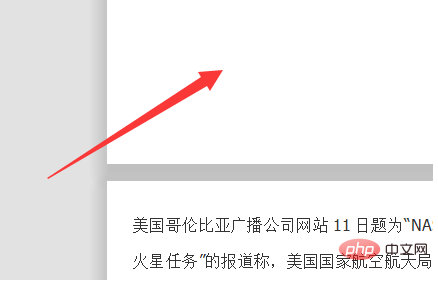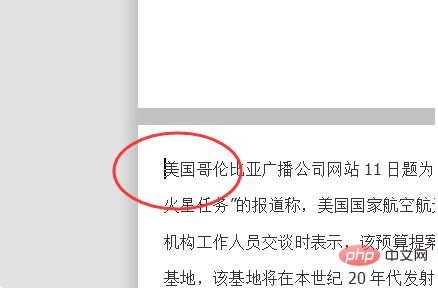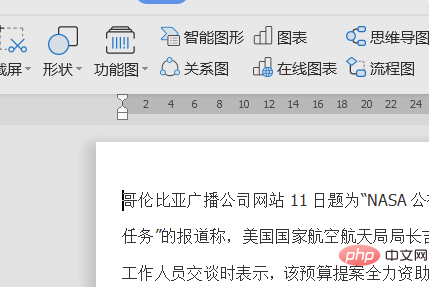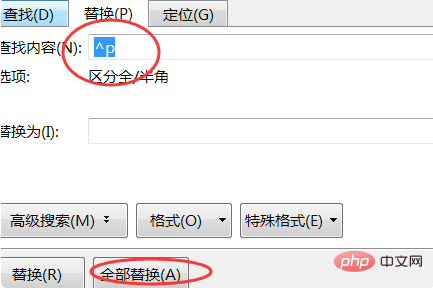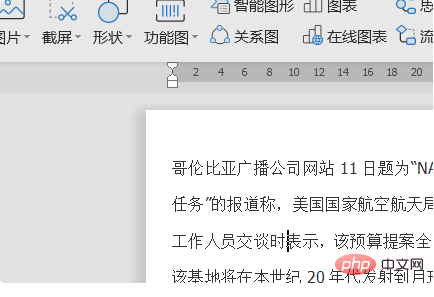#最初の空白ページを削除するにはどうすればよいですか?
最初の空白ページを削除する手順:
1. Word 文書を開きます。下の図の最初のページは空白ページです。

#2. 2 ページ目の段落の先頭にマウスを置きます。

3. [削除] または [戻る] ボタンをクリックして、2 ページ目のテキストを 1 ページ目に縮小します。

4 または、ショートカット キー「Ctrl H」を使用して置換ダイアログ ボックスを表示し、検索内容に「^p」と入力して、[すべて置換] をクリックします。

#5. すべての空白文字は置き換えることができ、すべてのテキストが最初のページから表示されます。

以上が最初の空白ページを削除する方法の詳細内容です。詳細については、PHP 中国語 Web サイトの他の関連記事を参照してください。